
Portfolioen din er mer enn bare en samling av arbeid - det er et utstillingsvindu for ferdighetene og kreativiteten din. I denne veiledningen lærer du hvordan du redigerer porteføljesiden, legger til innhold og beskrivelser av de forskjellige arbeidene du skal presentere, deler hver portefølje inn i seksjoner og mer.
Klikk på Sider i nettstedredigereren.
Finn porteføljesiden i gjeldende sideliste, eller legg den til som en ny side .
Rediger sidens tittel og slagord. Les mer om å legge til et slagord .
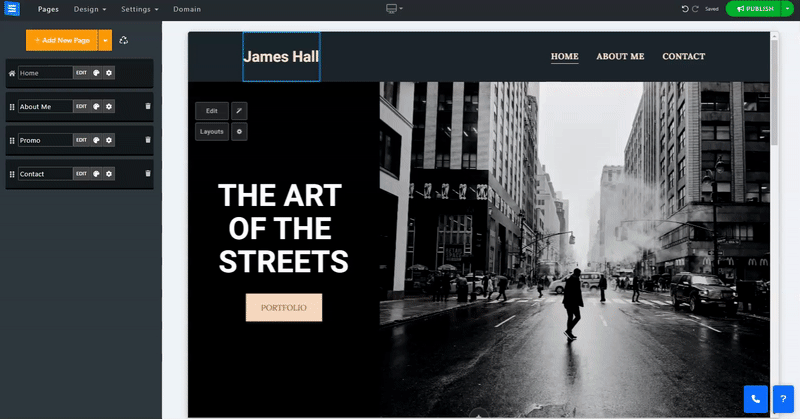
For å redigere porteføljesiden, klikk på Rediger-knappen . Du vil bli presentert med alle elementene som for øyeblikket er på siden.
Klikk på pilikonet og dra for å plassere et element.
Klikk på ikonet med tre prikker for å redigere, duplisere, forhåndsvise eller slette et element.
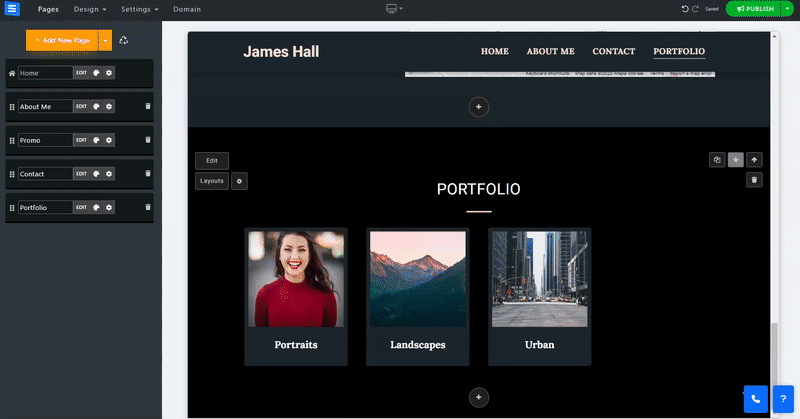
Klikk på knappen Legg til nytt element og rediger den nye porteføljeoppføringen.
Rediger oppføringsinformasjonen og legg til media.
Tittel – Rediger oppføringstittelen.
Hovedbilde - Klikk Velg bilde for å velge hovedbilde for porteføljen. Dette bildet vil representere porteføljekategorien på hovedsiden. Klikk på beskjæringsikonet for å redigere bildet ved hjelp av bilderedigering. Klikk på enhetsikonet for å redigere bildets fokuspunkt.
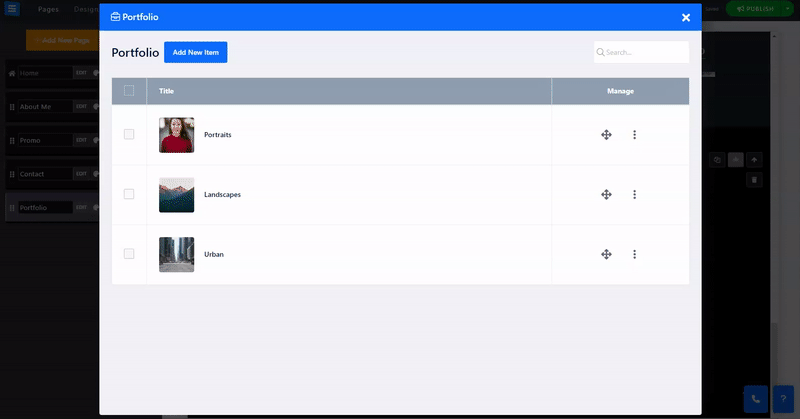
Del porteføljen inn i ulike seksjoner For å skille mellom ulike provisjoner eller emner knyttet til porteføljen. I hver seksjon kan du legge til en tittel og en beskrivelse av seksjonen. Legg til en ny seksjon ved å klikke på knappen Legg til seksjon , og Slett en seksjon ved å klikke på det røde søppelbøtteikonet. En portefølje må ha minst én seksjon.
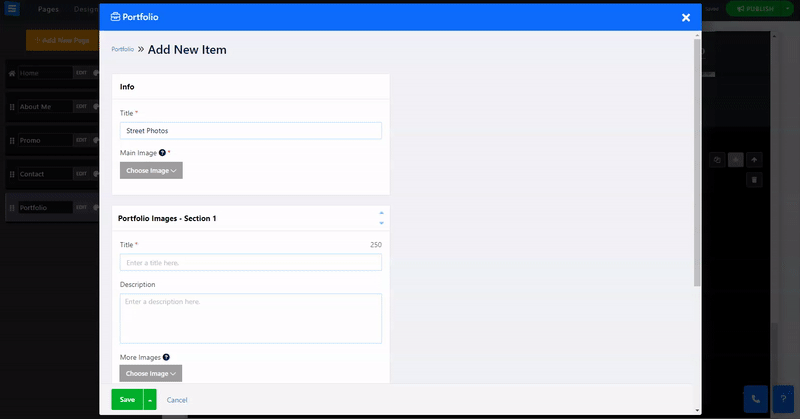
Juster SEO-innstillingene for porteføljen din. Les mer om tilpasset SEO .
Bruk denne funksjonen til å kontrollere hvem som kan se elementene i en portefølje.
Klikk på pil ned og velg tilgangstype:
Angi porteføljen som tilgjengelig for alle besøkende på nettstedet. Dette betyr at alle som besøker nettstedet ditt også kan bla gjennom elementene i denne porteføljen.
Velg å sette opp en passordbeskyttet portefølje. Dette vil bety at bare besøkende med et gyldig passord kan se innholdet i porteføljen din:
Under passord - still inn ønsket passord du ønsker å bruke.
Slå Skjul fra nettsiden PÅ for å skjule porteføljen fullstendig fra hovedsiden.
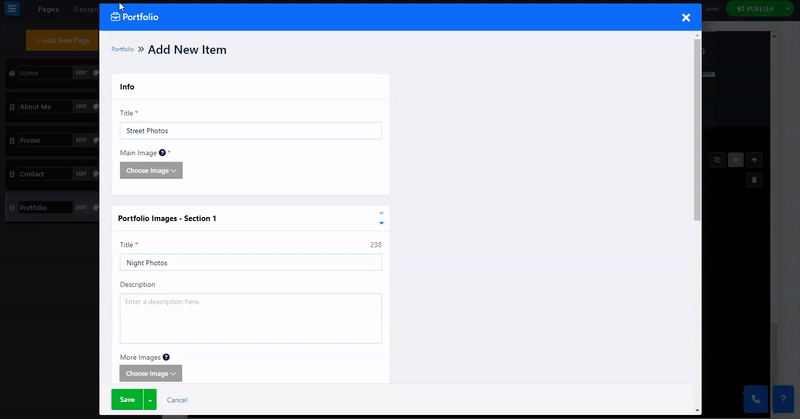
Gi mer informasjon om kunden som bestilte porteføljevarene
Som kundens e-post, navn, provisjonsdato, telefonnummer og en beskrivelse av porteføljeprovisjonen eller kunden.
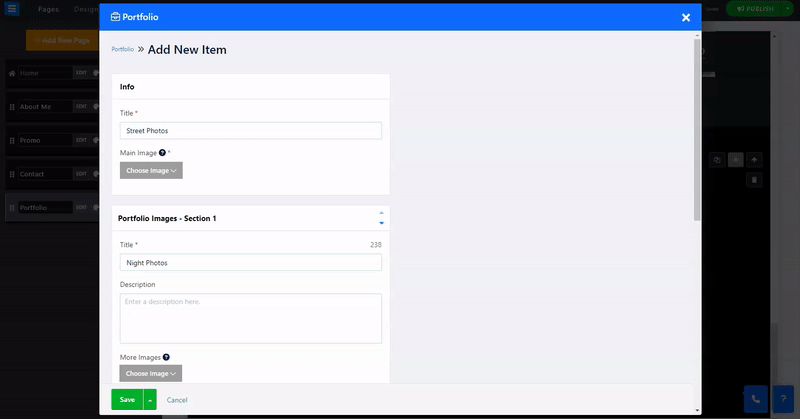
Les mer om sideoppsettet .